Oprava: Disk Google zostáva v režime offline v systéme Android

Ak je Disk Google stále offline, nezabudnite vymazať vyrovnávaciu pamäť a údaje z aplikácie, preinštalujte aplikáciu alebo skúste prístup cez web.
iPhone 13 přináší zcela nový režim fotografování Cinematic . Zde je vše, co potřebujete vědět o používání režimu Cinematic na iPhone 13 .

Cinematic na iPhone 13
Filmový režim na iPhonu 13 vám dává větší kontrolu nad zaostřením ve videu. Je to v podstatě jako režim Portrét pro videa, ale s několika dalšími možnostmi.
Poznámka: Funkce Cinematic aktuálně podporuje pouze řadu iPhone 13. Videa nahraná v tomto režimu však můžete upravovat na starších iPhonech.
Jak používat filmový režim na iPhone 13
Pro přístup k Cinematic přejděte na Fotoaparát na iPhone. Poté přejížděním prstem po obrazovce změňte režimy, dokud neuvidíte, že Cinematic zežloutne, jako byste přepnuli z Photo na Video .


Můžete se také dotknout pravé strany ovládacího panelu v aplikaci Fotoaparát, dokud nepřepnete do tohoto režimu.
Jakmile vstoupíte do režimu Cinematic, můžete změnit několik nastavení. Jako obvykle klepněte na tlačítko blesku pro zapnutí blesku, stiskněte tlačítko 1x pro přepnutí na teleobjektiv...
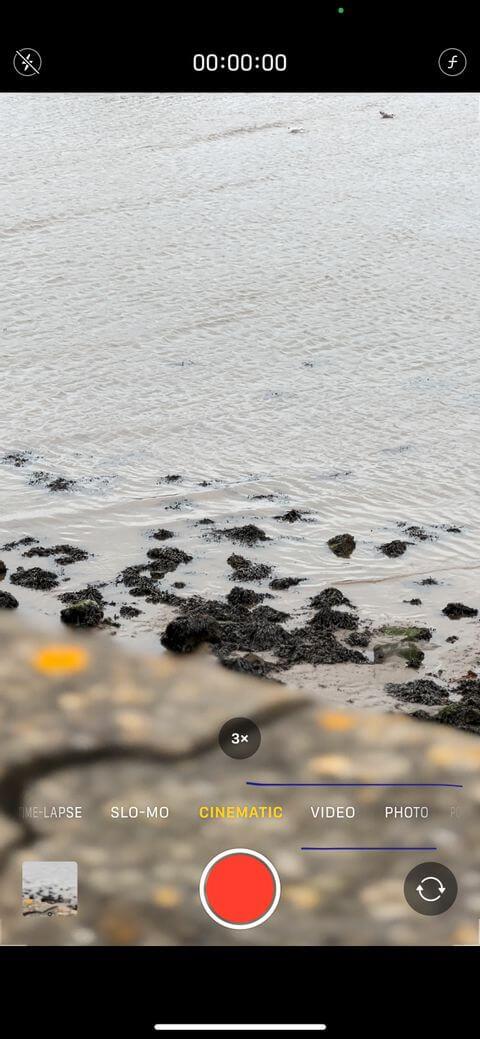

Unikátní na Cinematic je, že můžete také stisknout tlačítko Depth Control (malé f) pro jemné doladění efektu hloubky ostrosti (rozostření) na videu. Přetažením posuvníku doleva nebo doprava změňte úroveň. Až budete připraveni nahrávat, stiskněte kulaté červené tlačítko uprostřed obrazovky.
Během nahrávání videa iPhone automaticky přesune zaměření na nové objekty nebo osoby, které se objeví v záběru. Také upravuje zaostření podle polohy hlavního objektu. Pokud například otočíte hlavu na někoho za vámi, zaostří to na tuto osobu.


Zaostřit můžete také ručně dotykem kdekoli v rámečku. Pokud iPhone detekuje jiný objekt, tento režim navrhne místo, kterého se můžete dotknout malým bílým rámečkem.
Chcete-li zastavit nahrávání na iPhone 13, znovu stiskněte červené tlačítko. Video se uloží do vaší knihovny fotoaparátu, stejně jako fotografie nebo klipy, které jste nahráli.
Přejděte na Fotky nebo klepněte na malý profilový obrázek v pravém dolním rohu obrazovky. Speciálně pro Cinematic videa máte také možnost upravit hloubku ostrosti po záznamu. Chcete-li to provést, dotkněte se tlačítka Ovládání hloubky a přetáhněte posuvník do požadované hloubky.


Klepnutím na bílé pole, které se zobrazí, když iPhone automaticky detekuje předmět, přepnete zaostření na svou oblíbenou osobu nebo předmět. Pokud chcete, můžete jej přepnout zpět. I když není detekován žádný objekt, stále se můžete dotknout libovolného místa ve videu a změnit zaostření.


Při úpravách Cinematic videí na iPhonu 13 máte samozřejmě stále přístup k dalším běžným editačním nástrojům, jako je rozdělení, použití efektů, změna expozice, oříznutí nebo otočení videa a další.
Nezapomeňte stisknout Hotovo pro uložení všech změn nebo Zrušit pro jejich zrušení.
Výše je uveden způsob použití režimu Cinematic na iPhone 13 . Doufám, že článek je pro vás užitečný.
Ak je Disk Google stále offline, nezabudnite vymazať vyrovnávaciu pamäť a údaje z aplikácie, preinštalujte aplikáciu alebo skúste prístup cez web.
Máte problém s miznutím správ na vašom iPhone? Pozrite si tento článok a zistite, čo sa deje. Riešenia a tipy na obnovenie správ.
V prípade, že Čas pred obrazovkou na vašom iPhone nefunguje, reštartujte zariadenie, vypnite a znova zapnite Čas pred obrazovkou, alebo obnovte všetky nastavenia.
Zjistěte, jak efektivně zkontrolovat využití paměti RAM v systému Android 12 pomocí vestavěných nástrojů, možností vývojáře nebo aplikací třetích stran.
Ak chcete vypnúť upozornenia Asistenta Google, môžete to jednoducho urobiť v nastaveniach Asistenta alebo systému. Tu sa dozviete ako.
Ak nemôžete na svojom iPhone nastaviť živú tapetu, skontrolujte režim nízkej spotreby, Redukciu pohybu, a funkciu 3D Touch.
Ak chcete vypnúť zvuky Facebooku v systéme Android alebo iOS, prejdite do časti Nastavenia > Médiá a kontakty alebo Nastavenia > Zvuky.
Riešenia pre odstránené fotografie vo Fotkách Google, ktoré sa neustále vracajú na zariadeniach Android a iOS.
Odstránenie zvuku z videa v systéme Android je možné pomocou rôznych aplikácií vrátane Galérie, Fotiek Google a mnohých iných aplikácií na úpravu videa.
Chcete-li na iPhonu vypnout anonymní režim v prohlížečích Safari a Chrome, postupujte podle našich jednoduchých kroků a zajistěte si bezpečné procházení.








